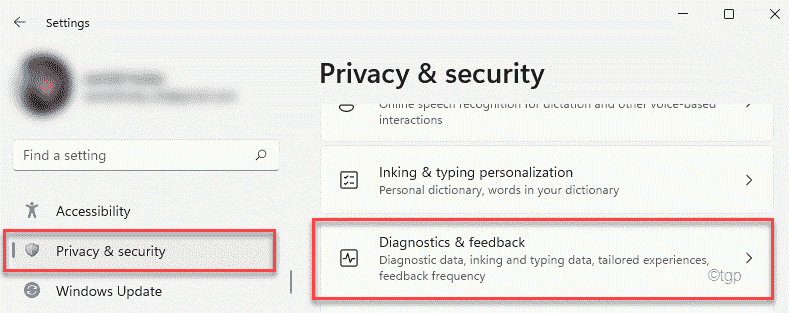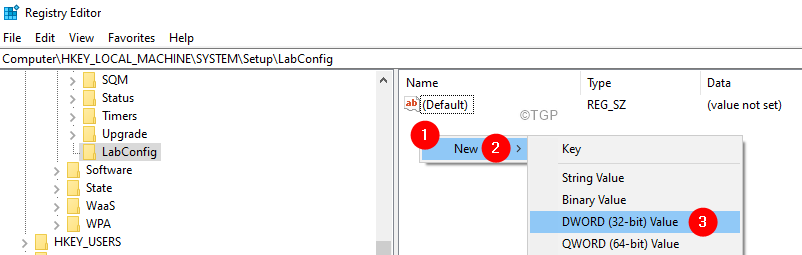დროა ისიამოვნოთ თქვენი ვიჯეტებით თქვენთვის სასურველ ენაზე
- Windows 11 ვიჯეტები არის მაგარი გზა თქვენს კომპიუტერთან ურთიერთობისთვის და საინტერესო ნივთების შესანარჩუნებლად.
- თქვენ შეგიძლიათ გამოიყენოთ ისინი ამინდის შესამოწმებლად, უახლესი სპორტული ქულების მისაღებად და ა.შ.
- ეს ყველაფერი შესანიშნავია, მაგრამ არა იმდენად, როცა უცნობ ენაზეა ნაჩვენები.

Xდააინსტალირეთ ჩამოტვირთვის ფაილზე დაწკაპუნებით
ეს ინსტრუმენტი ასწორებს კომპიუტერის გავრცელებულ შეცდომებს პრობლემური სისტემის ფაილების საწყისი სამუშაო ვერსიებით შეცვლით. ის ასევე გიცავთ სისტემური შეცდომებისგან, BSoD-ებისგან და ასწორებს მავნე პროგრამებს და ვირუსებს. მოაგვარეთ კომპიუტერის პრობლემები და ამოიღეთ ვირუსების დაზიანება ახლა 3 მარტივი ნაბიჯით:
- ჩამოტვირთეთ და დააინსტალირეთ Fortect თქვენს კომპიუტერზე.
- გაუშვით ინსტრუმენტი და დაიწყეთ სკანირება იპოვონ გატეხილი ფაილები, რომლებიც იწვევენ პრობლემებს.
- დააწკაპუნეთ მარჯვენა ღილაკით დაიწყეთ რემონტი პრობლემების გადასაჭრელად, რომლებიც გავლენას ახდენს თქვენი კომპიუტერის უსაფრთხოებასა და შესრულებაზე.
- Fortect ჩამოტვირთულია 0 მკითხველი ამ თვეში.
Windows 11 ვიჯეტები არის პატარა პროგრამები, რომლებიც აჩვენებს ინფორმაციას თქვენს სამუშაო მაგიდაზე. მათ შეუძლიათ აჩვენონ ამინდის, აქციების ან ახალი ამბების სათაურები. თქვენ ასევე შეგიძლიათ გამოიყენოთ ისინი თქვენს სამუშაო მაგიდაზე სურათების ან ვიდეოების საჩვენებლად.
ნაგულისხმევად, Windows 11 ენა დაყენებულია ინგლისურად, მაგრამ მომხმარებლები ამტკიცებენ, რომ ვიჯეტების ზოლი აჩვენებს სხვა ენას. ეს აყენებს არაინგლისურ მოლაპარაკეებს არახელსაყრელ მდგომარეობაში, რადგან მათ შესაძლოა ვერ შეძლონ ვიჯეტების გამოყენება.
თუ ისინი სასარგებლოდ არ მიგაჩნიათ, შეგიძლიათ მარტივად გამორთეთ ვიჯეტები და გააგრძელე შენი საქმიანობა. თუმცა, თუ აღმოაჩენთ, რომ ისინი გაგიადვილებთ ცხოვრებას, კარგი ამბავი ის არის, რომ სურვილის შემთხვევაში შეგიძლიათ ენის შეცვლა.
თუ აღმოაჩენთ, რომ თქვენი ვიჯეტები სხვა ენას აჩვენებს, აქ არის რამდენიმე მიზეზი:
- ქვეყნის ან რეგიონის პარამეტრები – შეიძლება შეამჩნიეთ, რომ ზოგიერთი თქვენი ვიჯეტი ნაჩვენებია სხვა ენაზე, ვიდრე თქვენ მიერ არჩეული OS-ისთვის. ეს იმიტომ ხდება, რომ ქვეყნის ან რეგიონის პარამეტრი განსხვავდება თქვენი Windows 11-ისთვის არჩეული ენისგან.
- თქვენი ენის პაკეტები აკლია ან დაზიანებულია – შეიძლება იყოს გარკვეული პრობლემები თქვენი ენის პაკეტებთან დაკავშირებით. იმის შესამოწმებლად, არის თუ არა რაიმე პრობლემა თქვენს ენის პაკეტთან დაკავშირებით, შეგიძლიათ სცადოთ მისი დეინსტალაცია და ხელახლა ინსტალაცია.
- მხარდაუჭერელი ენა – თუ ჩართული გაქვთ სხვა ენები, მაგრამ ისინი არ არის მხარდაჭერილი თქვენი მოწყობილობის მიერ, ვიჯეტი შეიძლება არ გამოჩნდეს სასურველ ენაზე. სანაცვლოდ, ის აჩვენებს სხვა ენას, ვიდრე თქვენ მიერ არჩეული.
- თქვენ არ გაქვთ დაინსტალირებული ენის პაკეტები – ენის პაკეტები არის პატარა ფაილები, რომლებიც შეიცავს ყველა საჭირო რესურსს თქვენი სასურველი ენის კომპიუტერში საჩვენებლად. თუ გსურთ შეცვალოთ თქვენი ვიჯეტების ჩვენების ენა, ჯერ უნდა დააინსტალიროთ ისინი.
სხვა მიზეზები მოიცავს მოძველებული OS-ის გაშვებას, რომლის გამოსწორებაც მარტივად შეგიძლიათ თქვენი OS-ის განახლება უფრო ახალ ვერსიამდე.
1. გადადით თქვენს ვიჯეტების ზოლში და დააწკაპუნეთ თქვენს პროფილის სურათი ხატი.

2. გადადით ბოლოში და დააწკაპუნეთ მართეთ თქვენი სიახლეები და ინტერესები.

3. Microsoft-ის გვერდი ახლა გაიხსნება.
4. დააწკაპუნეთ გამოცდილების პარამეტრები ჩანართი, შემდეგ აირჩიეთ ენა და შინაარსი.

5. ჩამოსაშლელ მენიუში აირჩიეთ თქვენთვის სასურველი ვიჯეტების ენა.

ექსპერტის რჩევა:
სპონსორირებული
კომპიუტერის ზოგიერთი პრობლემის მოგვარება რთულია, განსაკუთრებით მაშინ, როდესაც საქმე ეხება დაკარგული ან დაზიანებული სისტემის ფაილებსა და Windows-ის საცავებს.
დარწმუნდით, რომ გამოიყენეთ სპეციალური ინსტრუმენტი, როგორიცაა ფორტექტი, რომელიც დაასკანირებს და ჩაანაცვლებს თქვენს გატეხილ ფაილებს მათი ახალი ვერსიებით მისი საცავიდან.
6. გადატვირთეთ კომპიუტერი, რომ ცვლილებები ძალაში შევიდეს.
მიუხედავად იმისა, ვიჯეტების ენა იწვევს შეცდომებს თქვენს კომპიუტერში, თუ უბრალოდ გსურთ სცადოთ სხვა, შეგიძლიათ მარტივად შეცვალოთ იგი Microsoft-ის გამოცდილების პარამეტრების მეშვეობით.
ამ განყოფილებიდან შეგიძლიათ რამდენიმე დაწკაპუნებით შეცვალოთ თქვენი სიახლეებისა და ინტერესების არხის ენა და შინაარსი.
- Windows 11-ზე ფაილის ტიპის შეცვლის 3 უმარტივესი გზა
- AMDRSServ.exe: რა არის ეს და როგორ გამოვასწოროთ ის 7 მარტივ ნაბიჯში
- Netwtw10.sys ცისფერი ეკრანის შეცდომა: მისი გამოსწორების 4 გზა
- როგორ ჩართოთ და გამორთოთ თითის წერა Windows 11-ში
როგორ დავაინსტალირო ენის პაკეტი Windows 11-ზე?
- დაჭერა ფანჯრები + მე გასახსნელად პარამეტრები, წადი დრო და ენა ნავიგაციის პანიდან და შემდეგ დააწკაპუნეთ ენა და რეგიონი მარჯვნივ.

- Დააკლიკეთ დაამატეთ ენა.

- მოძებნეთ ენა, რომლის დამატებაც გსურთ, აირჩიეთ შესაბამისი ძიების შედეგი და დააწკაპუნეთ შემდეგი.

- Დააკლიკეთ Დაინსტალირება ბოლოში.

ენის პაკეტის დამატების შემდეგ, შეგიძლიათ შეცვალეთ ენა Windows 11-ში. და ანალოგიურად, შეგიძლიათ Windows 10 ენის შეცვლა ჩინურიდან ინგლისურად.
ამ ვიჯეტების განახლებისთვის, ჯერ უნდა გახსნათ შესაბამისი აპლიკაცია ან სერვისი. მაგალითად, ამინდის ვიჯეტი იყენებს ამინდის აპს ამინდის ინფორმაციის მისაღებად. როგორც ასეთი, ამინდის აპის განახლება, შესაბამისად, განაახლებს ამინდის ვიჯეტს.
დაკავშირებული აპლიკაციის ან სერვისის გასარკვევად, მიჰყევით ქვემოთ მოცემულ ნაბიჯებს:
- დააჭირეთ სამ ჰორიზონტალურ ელიფსს თქვენი არჩეული ვიჯეტის გვერდით.
- ბოლოში ნახავთ უზრუნველყოფილია Microsoft Weather-ის მიერ (ამ შემთხვევაში ამინდის ვიჯეტი).

- შემდეგ შეგიძლიათ გააგრძელოთ აპის განახლება, ასევე ვიჯეტის განახლებისთვის.
თუ იყენებთ მესამე მხარის ვიჯეტს, შეგიძლიათ განაახლოთ იგი დეველოპერის საიტიდან ან Microsoft Store-დან, თუ ის ხელმისაწვდომია იქ. გარწმუნებთ დააინსტალირეთ საიმედო ანტივირუსული პროგრამაგანსაკუთრებით არასანდო საიტებიდან პროგრამების ჩამოტვირთვისას.
თუ თქვენ ახალი ხართ ვიჯეტებში და გაინტერესებთ რა არის მთელი აურზაური, ჩვენ შევადგინეთ სია საუკეთესო Windows 11 ვიჯეტები რომ გაგიადვილოთ ცხოვრება.
დაიმახსოვრე, რომ ვიჯეტები შეიძლება იყოს შეუბრალებელი თქვენს RAM-ზე, ამიტომ დარწმუნდით, რომ შეინახეთ მხოლოდ ის, რაც გჭირდებათ. თუ აღმოაჩენთ, რომ ისინი ძალიან ბევრს მოიხმარენ, შეგიძლიათ დააფიქსირეთ თქვენი ვიჯეტების CPU მაღალი მოხმარება, როგორც აღწერილია ჩვენს ექსპერტთა სახელმძღვანელოში.
შეგვატყობინეთ, თუ შეძელით თქვენი Windows 11 ვიჯეტების ენის შეცვლა კომენტარების განყოფილებაში.
ჯერ კიდევ გაქვთ პრობლემები?
სპონსორირებული
თუ ზემოხსენებულმა წინადადებებმა არ გადაჭრა თქვენი პრობლემა, თქვენს კომპიუტერს შეიძლება შეექმნას Windows-ის უფრო სერიოზული პრობლემები. ჩვენ გირჩევთ აირჩიოთ ყოვლისმომცველი გადაწყვეტა, როგორიცაა ფორტექტი პრობლემების ეფექტურად გადასაჭრელად. ინსტალაციის შემდეგ, უბრალოდ დააწკაპუნეთ ნახვა და შესწორება ღილაკს და შემდეგ დააჭირეთ დაიწყეთ რემონტი.